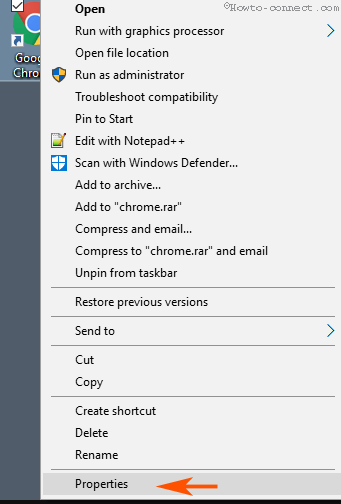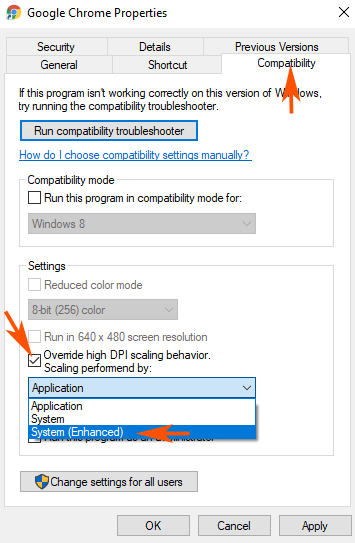Возможно, вы сталкивались с такими проблемами, как размытый интерфейс приложения, размытое текстовое содержимое или подобные проблемы, связанные с отображением, на компьютерах с Windows 10. В связи с растущим спросом пользователей в течение длительного времени Microsoft пытается найти способы решить эту проблему. И теперь вам больше не придется беспокоиться об этой проблеме, поскольку Microsoft интегрировала функцию высокого разрешения для поддержки поведения приложений в Windows 10.
В сборке 15002 компания также интегрировала поддержку высокого разрешения для приложений в Windows 10, которая доступна в программе Insider.Эта функция работает с большими приложениями, интегрированными в систему. Что касается сторонних приложений, то их придется активировать вручную.
В статье ниже LuckyTemplates проведет вас через 4 шага, чтобы включить High-DPI для поддержки приложений в Windows 10.
Включить поддержку высокого разрешения для приложений в Windows 10
Чтобы включить поддержку высокого разрешения для приложений в Windows 10, выполните следующие действия:
Шаг 1:
Щелкните правой кнопкой мыши любое приложение, для которого вы хотите включить поддержку высокого разрешения, и выберите «Свойства» .
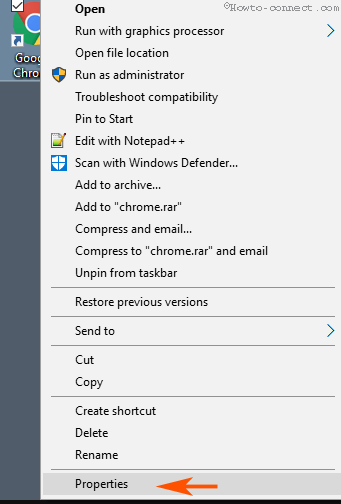
Шаг 2:
В диалоговом окне «Свойства» перейдите на вкладку «Совместимость» . Там вы находите раздел блока «Настройки» и выбираете опцию «Переопределить поведение масштабирования с высоким разрешением» .
Шаг 3:
После выбора этой опции будет активировано раскрывающееся меню «Масштабирование, выполняемое путем» . Щелкните раскрывающееся меню «Масштабирование, выполняемое путем» и выберите «Система (расширенная)» .
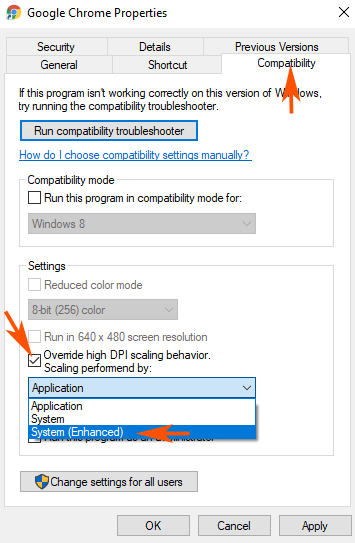
Шаг 4:
Наконец нажмите «Применить» , а затем нажмите «ОК» , чтобы применить изменения.
См. еще несколько статей ниже:
Удачи!